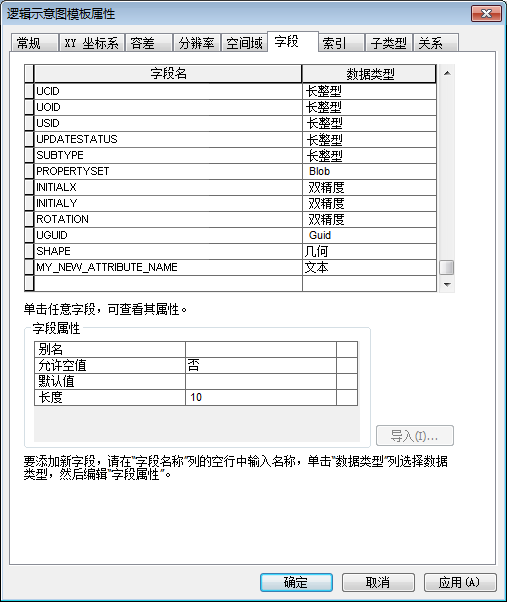创建逻辑示意图属性时,必须指定其存储模式。如果选择字段存储,Schematics 将自动在应用该属性的逻辑示意图要素类/逻辑示意图类中搜索与该属性同名的字段。采用字段存储模式保存创建的逻辑示意图属性时,如果该字段在逻辑示意图要素类/逻辑示意图类中不存在,那么,Schematics 将系统地尝试创建该字段,但创建操作必定会停止,因为逻辑示意图数据集已被锁定或者逻辑示意图数据集中的任一逻辑示意图处于打开状态。为避免此问题,建议您在创建相关属性之前先在逻辑示意图数据集中创建所需字段。字段的创建过程在 ArcCatalog 中完成:
- 如果您正在逻辑示意图数据集编辑器中编辑逻辑示意图数据集,请关闭逻辑示意图数据集编辑器。
- 请确保逻辑示意图要素集中的所有逻辑示意图均未打开。
- 启动 ArcCatalog 然后在目录树中展开逻辑示意图数据集。
- 右键单击目录树中的逻辑示意图数据集。
- 单击显示/隐藏逻辑示意图类。
将自动显示基础逻辑示意图表和逻辑示意图要素类。它们将按逻辑示意图模板显示在名称与各逻辑示意图模板对应的目录树条目下。
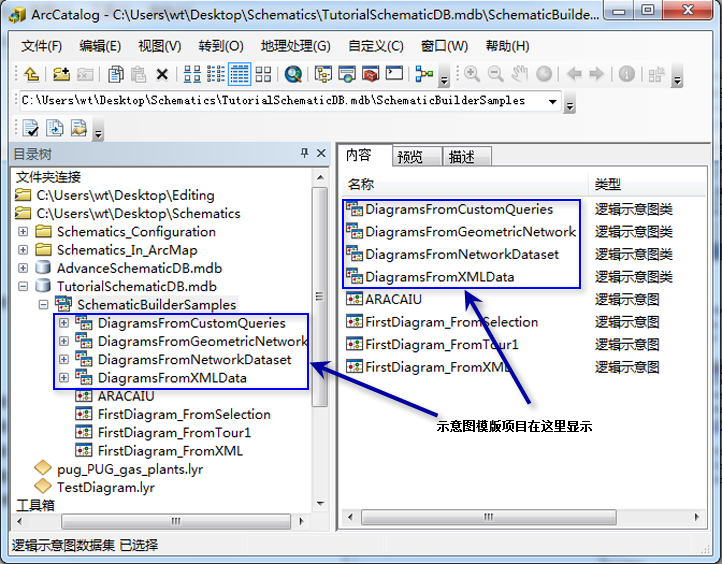
- 接下来,您有两种选择 - 在逻辑示意图类中创建字段或在逻辑示意图要素类中创建字段:
- 要在逻辑示意图类表中创建字段:
- 右键单击逻辑示意图模板条目。
- 单击属性。
逻辑示意图模板属性 对话框将打开。
- 要在逻辑示意图要素类中创建字段:
- 展开与要创建新字段的逻辑示意图要素类相关联的任一逻辑示意图模板。
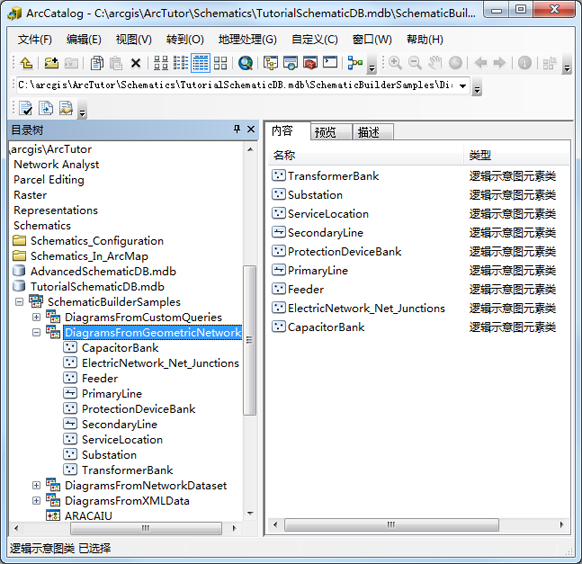
- 右键单击该逻辑示意图要素类条目。
- 单击属性。
逻辑示意图要素类属性 对话框将打开。
- 展开与要创建新字段的逻辑示意图要素类相关联的任一逻辑示意图模板。
- 要在逻辑示意图类表中创建字段:
- 在上述两种情况下,均单击字段选项卡。
- 在字段名称列表的末尾,输入要创建的新字段的名称。
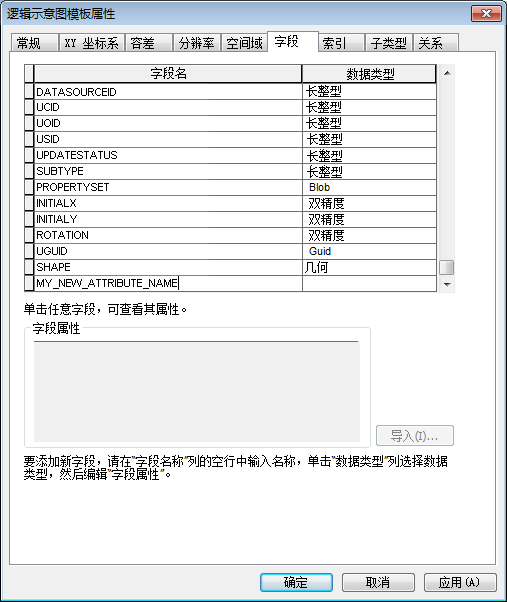
如果希望该字段与以后的某个逻辑示意图属性相关联,则字段名称与属性名称必须相同。
- 在数据类型列表中,选择将存储在此字段中的数据的所需类型。
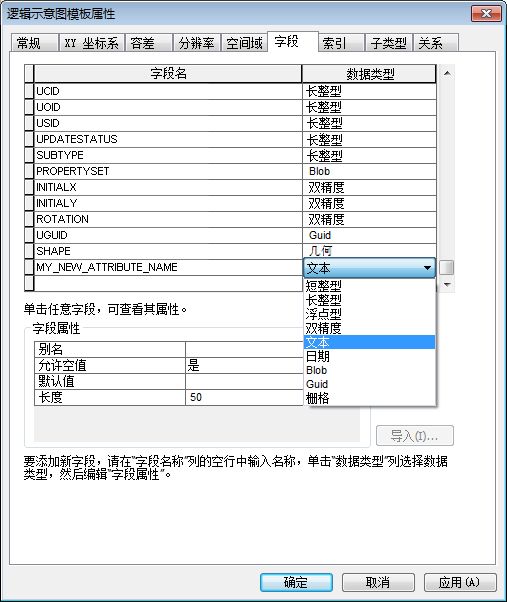
- 在字段属性部分指定字段的属性。